Publicitate
Poate fi greu să știi ce să faci cu fotografiile tale în aceste zile. Probabil că veți avea un hard disk care conține mii de ele care nu s-au uitat niciodată. Și alte sute pe care le-ați pus pe social media în speranța că cineva, undeva, ar putea observa.
Ei bine, iată lucrul: niciun număr de Facebook sau Instagram nu-i poate bate satisfacția pură de a tipări fotografia preferată și de a o agăța de perete.
Este atât de ușor și accesibil la imprimarea fotografiilor Cele mai accesibile 10 site-uri pentru imprimarea fotografiilor digitale onlineFotografiile tipărite sunt mult mai bune decât privirea la un ecran digital. Dar de ce să printați la un magazin foto de o oră când puteți să le imprimați online și livrate? Citeste mai mult . Și cu câteva sfaturi de alegere, vă puteți asigura că veți obține de fiecare dată printuri de calitate profesională.
Recuperarea la forma dreaptă
Decuparea este una dintre cele mai rapide și ușoare modificări pe care le puteți face pentru a vă îmbunătăți fotografiile. Puteți decupa pentru a elimina obiectele nedorite din lovitură și pentru a strânge compoziția.
Dacă împărtășiți fotografii online, este posibil să decupați manual, fără să vă faceți griji cu privire la aspectul rezultat al imaginii dvs. Când faceți o tăiere pentru a imprima, este esențial să utilizați un raport fix.
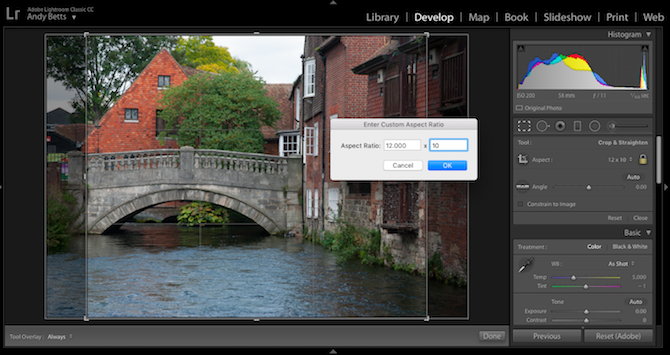
Când căutați cel mai bun loc pentru a imprima fotografii, veți descoperi că toate serviciile online vă limitează la un număr setat de raporturi de aspect. Tipăriți de acasă și veți mai avea mai puține opțiuni.
Așadar, ar trebui să decideți întotdeauna ce format doriți să imprimați înainte de a începe să decupați. Serviciile foto vor decupa imagini care nu se potrivesc cu hârtia dvs. vizată. Dar este mai bine să o faceți dinainte, deci aveți un control deplin asupra rezultatelor.

Majoritatea programelor de editare a imaginilor vă permit să setați un raport fix la decupare. În Photoshop și Lightroom și în Fotografii de pe un Mac puteți introduce un raport personalizat după ce ați selectat A decupa instrument. Google Photos vă oferă doar câteva opțiuni prestabilite. Este posibil să descărcați fotografia și să o decupați în altă parte.
Înțelegeți Rezolvarea tipăririi
Pentru a obține printuri de înaltă calitate, fotografiile dvs. trebuie să aibă o rezoluție suficient de mare. Decupați o fotografie prea mult și veți pierde detalii și puteți ajunge chiar și cu imprimeuri pixelate. Pentru a evita această problemă, trebuie să înțelegeți rezoluție de imprimare.
Rezoluția de imprimare este măsurată în dpi sau puncte pe inch. Afișează câte puncte de cerneală vor fi tipărite în fiecare centimetru al documentului.
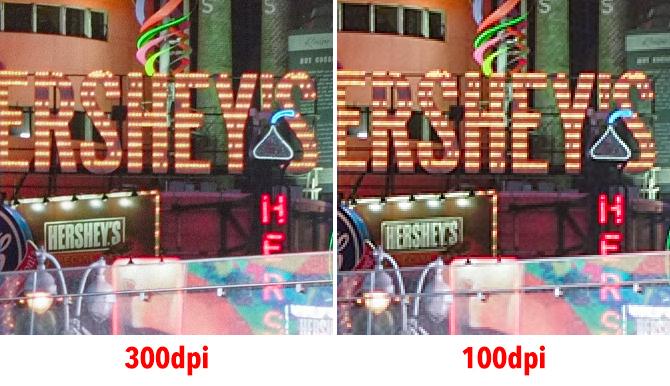
Pentru fotografii, doriți să vizați o rezoluție de 300 dpi sau mai mare pentru o calitate maximă. Puteți scăpa de 200dpi, deși cu o ușoară pierdere de detalii, dacă priviți foarte atent. Orice sub 200 și puteți ajunge la o imprimare degradată sensibil.
Există câteva excepții în care un dpi mai mic poate funcționa în continuare:
- Când creați printuri foarte mari. Acestea sunt concepute pentru a fi vizualizate de mai departe, astfel încât detaliile minuscule sunt mai puțin importante.
- Tipărirea pe pânză. Pânza iartă mai mult rezoluțiile mai mici, iar imprimantele canvas pot fi oricum emise la un dpi mai mic.
Cum se calculează rezoluția de imprimare a unei fotografii
Luați lățimea imaginii în pixeli și împărțiți-o după lățimea imprimării dorite în centimetri. Deci, dacă imprimați o imagine de 3000 x 2500 pixeli la 12 inci cu 10 inci: 3000/12 = 250. Rezoluția dvs. de imprimare este de 250 dpi.
Rețineți că, dacă dpi este prea scăzut, eșantionarea imaginii pentru a o face mai mare nu va îmbunătăți calitatea. Ar fi mai bine să imprimați la o dimensiune mai mică, să alegeți o fotografie diferită sau să recopilați.
Asigurați-vă că fotografiile dvs. nu se tipăresc
Una dintre cele mai mari plângeri pe care este posibil să le prezentați cu privire la imprimarea foto este aceea că imaginile ies prea întunecate. Se poate întâmpla dacă imprimați online sau acasă.
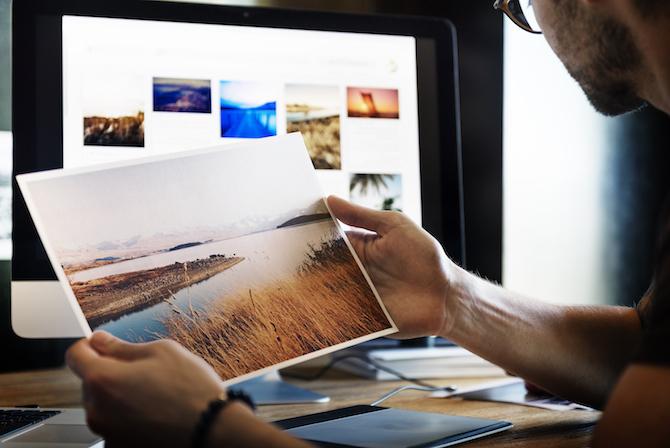
Motivul principal pentru care se întâmplă este faptul că ecranul pentru care ați editat fotografiile nu a fost calibrat corespunzător. Cu toții avem tendința de a seta ecranele desktop și telefon la un nivel luminos, deoarece pare mai frumos. Dar un ecran luminos face și fotografiile să pară mai luminoase. Așadar, atunci când le editați, este posibil să anulați setarea de expunere, ceea ce vă lasă cu o imagine neexpusă.
Cel mai bun mod de a rezolva acest lucru este să vă calibrați monitorul. Există o mulțime de foarte eficienți, instrumente online gratuite Monitorizați calibrarea ușor cu aceste 5 instrumente onlineAr trebui să vă calibrați monitorul în mod regulat, astfel încât ecranul să afișeze corect culorile. Acestea sunt cele mai bune site-uri pentru calibrarea monitorului. Citeste mai mult asta te poate ajuta să faci asta. Pentru mai multă precizie, puteți cumpăra și un dispozitiv de calibrare hardware Ce este calibrarea monitorului și cum va face fotografiile să pară mai bune?Calibrarea unui monitor asigură afișarea corectă a culorilor, precum și în mod constant pe fiecare afișaj, chiar și atunci când sunt tipărite. Citeste mai mult .
În caz contrar, utilizați histograma pentru a vă asigura că fotografiile dvs. sunt expuse în mod corespunzător, în loc să judecați cu ochiul. Avem un ghid pentru înțelegerea histogramei Înțelegerea și lucrul cu Histogramele în Adobe LightroomDacă utilizați Adobe Lightroom pentru a vă edita fotografiile, histograma este un instrument cu care trebuie să vă familiarizați. Citeste mai mult , dacă trebuie să știți mai multe.
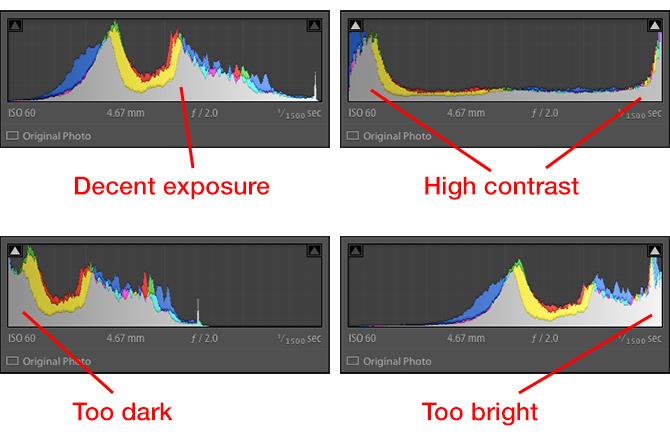
De regulă generală, datele ponderate spre stânga histogramei indică o imagine mai întunecată. Datele ponderate la dreapta sugerează că imaginea este mai ușoară. O întindere chiar pe întreaga histogramă deseori - dar nu întotdeauna - semnifică o imagine corect expusă.
Proofing soft în Lightroom
Lightroom are o caracteristică mai puțin cunoscută numită Proofing Soft, care poate fi foarte util pentru producerea de printuri profesionale. Îl puteți activa în Dezvolta, făcând clic pe butonul Proofing moale butonul din partea de jos a ecranului.
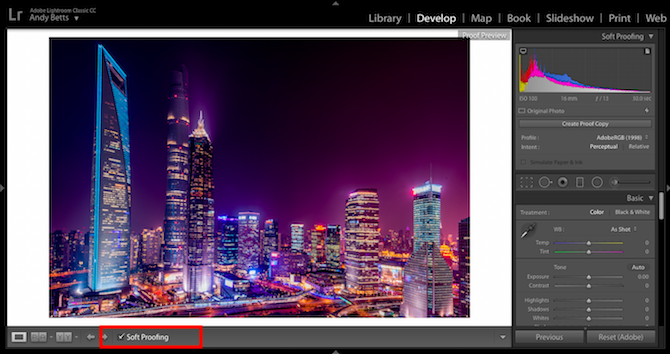
Ceea ce face este să vă arate o previzualizare a modului de imprimare a fotografiei dvs. Acesta arată dacă fotografia dvs. va fi mai întunecată decât vă așteptați sau dacă vor exista culori sau tonuri pe care imprimanta dvs. nu le poate trata.
Proba soft funcționează cel mai bine cu un profil de imprimantă care se potrivește cu setările și capacitățile imprimantei tale. Unele servicii profesionale de imprimare le pot descărca. Pentru mai multe prize mainstream, verificați drycreekphoto.com.
Claritate pentru imprimare
Imaginile dvs. trebuie adesea să se clarifice înainte de a le imprima, mai ales dacă doriți le-a împușcat în RAW Fotograf în devenire? Iată de ce ar trebui să fii filmat brutFiecare aparat de fotografiat dSLR, prosumer și chiar unele camere de înaltă performanță au capacitatea de a salva fișierele cu imagini brute. Aceasta nu este doar o calitate superioară a imaginii, ci un cadou din partea zeilor fotografiei. Citeste mai mult . Nu există o soluție unică pentru toate ascuțirile. Fotografii diferite au nevoie de sume diferite, în funcție de cât de multe detalii și contrast au și cât de mare intenționați să le imprimați. Printurile mai mari tind să necesite mai multă ascuțire decât cele mai mici.
Este ceva cu care va trebui să experimentați. Un bun punct de plecare este să alegeți mai mare Cantitate și mai jos Rază setări pentru imagini cu multe detalii și mai mici Cantitate și mai mare Rază setări în care există mai puține detalii.
Asigurați-vă că măriți până la 100 la sută atunci când vă clarificați. Imaginile care sunt ridicate vor avea nevoie de multă clarificare înainte de a începe să vedeți efectele.
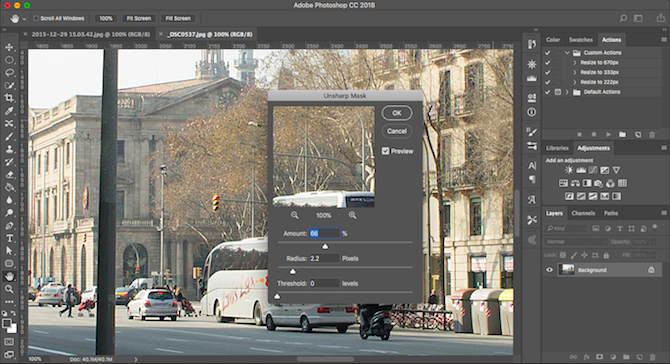
Unele servicii de tipărire online vor aplica corecții precum ascuțirea în mod implicit. Asigurați-vă că dezactivați această opțiune dacă veți edita singur fotografiile. Nu doriți două seturi de modificări aplicate imaginilor dvs.
Dacă intenționați să imprimați fotografii de pe telefon, este puțin probabil să fie nevoie să le clarificați. Telefoanele filmează în JPEG și sunt ascuțite automat. Doar dacă filmați în RAW, va trebui să vă procesați fotografiile telefonului.
Matte vs. Gloss: Ce să imprimați
Cele mai bune servicii profesionale de imprimare foto oferă toate tipurile de produse pe care puteți tipări. De cele mai multe ori veți tipări pe hârtie și veți avea de ales între luciu sau mat. Într-o anumită măsură, decizia dvs. va fi o problemă de gust, deși există avantaje și contra.
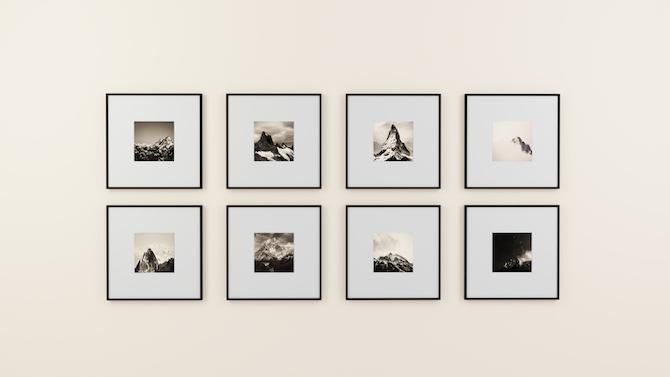
Imprimeuri lucioase
- Reflectați lumina, astfel încât să produceți culori mai luminoase și un contrast mai mare
- Au o gamă dinamică mai mare pentru a produce imagini mai vii
- Poate gestiona mai multe detalii în fotografii
- Atrage amprentele
- Au reflexe grele care le pot face greu de văzut în anumite lumină
Printurile strălucitoare sunt excelente pentru fotografiile în culori strălucitoare precum peisajele. Sunt ideale pentru imprimeuri mai mici și pentru cele pe care nu le veți încadra în spatele sticlei.
Imprimeuri mat
- Produceți culori mai dezactivate, cu un aspect mai puțin înfocat
- Au o gamă dinamică mai mică, rezultând imagini cu contrast mai redus
- Nu sunt reflectoare, deci pot fi atârnate pe pereții din apropierea ferestrelor
- Unii sunt priviți ca oferind un aspect mai profesional
Imprimeurile mate sunt ideale pentru alb-negru sau mai multe imagini subestimate. Pot fi montate în spatele sticlei și nu va trebui să vă faceți griji atât de multe despre reflexii.
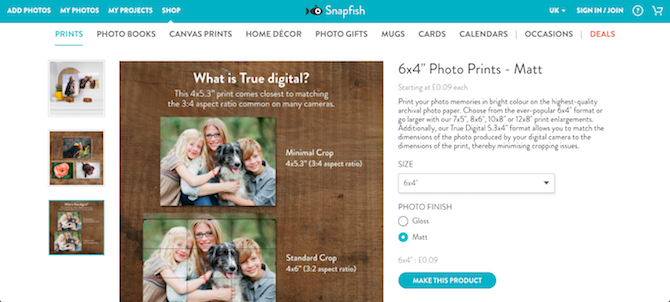
Unele servicii de imprimare foto online oferă hârtie semi-lucioasă sau satinată. Aceasta se află între cele două opțiuni principale. Are un pic de perforare și detalii de luciu, fără reflectivitate excesivă.
Imprima fotografii de pe telefonul tău
Devine mai convenabil ca niciodată să imprimați fotografii de pe iPhone sau telefonul Android fără a fi nevoie să le mutați pe desktop pentru a le finaliza. Dacă sunteți un utilizator Lightroom, puteți să le editați la un nivel profesional în Lightroom CC Cum să utilizați noul Lightroom CC: Noțiunile de bază pe care trebuie să le cunoaștețiVrei să înveți să folosești noul Lightroom CC? Iată o prezentare rapidă a tuturor caracteristicilor de care aveți nevoie, precum și câteva ajutor în navigarea noii interfețe. Citeste mai mult . Sau puteți să imprimați imediat fotografiile la fel de ușor.
Toate imprimantele foto moderne de acasă folosesc acum Wi-Fi. Unii folosesc tehnologia Apple AirPrint, concepută special pentru imprimarea foto fără fir. Și mulți au propriile aplicații care simplifică întregul proces. În unele cazuri, puteți chiar să imprimați când nu sunteți acasă.
Toate serviciile de imprimare online majore vor primi încărcări directe de pe telefon. De asemenea, majoritatea au aplicații dedicate pentru a le face și mai ușor.
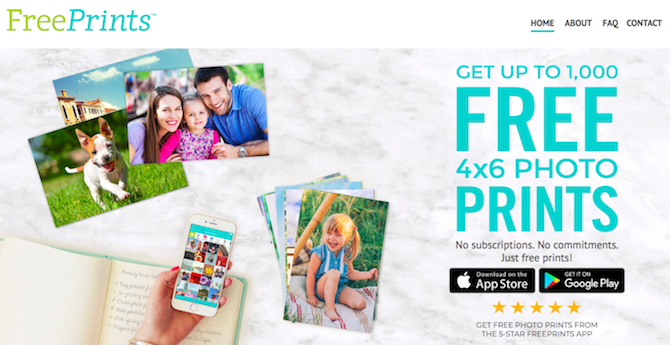
Pentru imprimări digitale ieftine, FreePrints merită aruncat un aspect. Este disponibil în secțiunea NE si Regatul Unitși vă oferă până la 85 de tipăriri gratuite 6 × 4 în fiecare lună. Trebuie doar să plătiți pentru dimensiuni mai mari.
Imprimați fotografii acasă sau online?
În cele din urmă, când căutați unde să printați fotografii digitale, poate doriți să decideți dacă să imprimați online sau acasă.

Cel mai ieftin loc pentru a tipări fotografii este aproape sigur online. Majoritatea companiilor vă vor oferi 40 sau 50 de printuri gratuite doar pentru înscriere. De asemenea, au prețuri reduse pentru tipăriri de dimensiuni standard pe care nu le puteți asorta în altă parte. Undeva, cum ar fi Walmart, va imprima imaginile dvs. 6 × 4 pentru o bucată de nouă centi. Un pachet de hârtie pentru imprimare foto va costa atât de mult imprimantă de cerneală Cum să salvați cerneala de imprimantă și faceți să dureze mai mult Citeste mai mult este notoriu scump.
Desigur, majoritatea imprimantelor foto imprimă și alte documente, funcționând ca scanere. Dacă utilizați aceste lucruri, s-ar putea să merite tot timpul să imprimați de acasă. Dacă imprimați doar fotografii, este posibil să nu.
Iar prețul nu este totul. Există o oarecare plăcere să controlăm întregul proces creativ - fotografiere, editare și imprimare - în loc să încărcăm un set de imagini și să așteptăm câteva zile să le recuperăm. Imprimarea de acasă vă permite cu siguranță să experimentați mai mult cu fotografia.
Obțineți cele mai bune imprimeuri de fiecare dată
Nu trebuie să fiți un profesionist pentru a obține standarde profesionale de imprimare foto. Doar câteva modificări înainte de a începe, vă vor asigura de fiecare dată imprimeuri perfecte.
Tipărirea fotografiilor este cea mai bună metodă de a-ți recaperi mojo fotografic 6 proiecte fotografice inspirate de 365 de zile pentru Mojo dvs. creativOrice proiect de fotografie realizat peste un an pare epic. Dar să-l împărțim într-o singură zi și o singură sarcină - o singură fotografie în fiecare zi, doar pentru un an. Citeste mai mult . Te face să te simți mai bine cu privire la abilitățile tale și este mai inspirat decât să le plasezi pur și simplu Instagram, unde luptă pentru atenție cu celelalte sute de milioane de imagini încărcate la fiecare zi.
Andy este un fost jurnalist tipograf și redactor de reviste care a scris despre tehnologie de 15 ani. În acea perioadă a contribuit la nenumărate publicații și a realizat lucrări de redactare pentru marile companii de tehnologie. El a furnizat, de asemenea, comentarii ale experților pentru mass-media și grupuri găzduite la evenimente din industrie.


